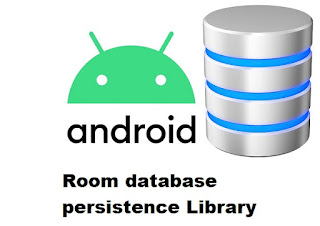Qu'est-ce qu'un BroadcastReceiver dans Android ?
.jpg)
Dans le développement d'applications Android, un BroadcastReceiver est un composant qui permet de répondre à des événements système ou personnalisés, tels que la réception d'un appel, la connexion à Internet, la modification de l'état de la batterie, etc. Un BroadcastReceiver peut être défini dans le code ou dans le fichier manifest de l'application, et est capable d'exécuter une action en réponse à un événement. Par exemple, si vous voulez que votre application affiche une notification lorsque la batterie est faible, vous pouvez créer un BroadcastReceiver qui écoute l'événement ACTION_BATTERY_LOW et qui déclenche l'affichage de la notification en réponse à cet événement. Les actions principales déclenchées par le Bluetooth, le mode avion, le chargement, etc. Le tableau ci-dessous présente les actions principales déclenchées par certains événements système courants : Action de diffusion Description BluetoothAdapter.ACTION_STATE_CHANGED Diffusé lorsque l'...